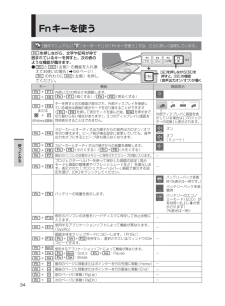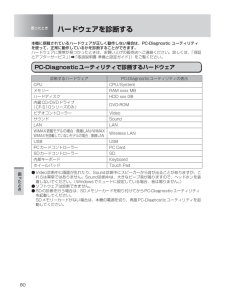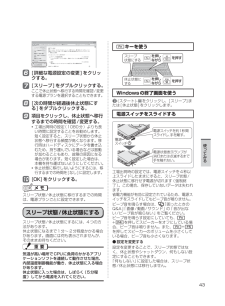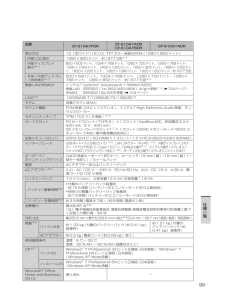Q&A
取扱説明書・マニュアル (文書検索対応分のみ)
"スピーカー" 一致するキーワードは見つかりませんでした。
"スピーカー"8 件の検索結果
24はじめに各部の名称と働きHIJKGABCDEFCF-S10 シリーズの場合LMNCF-N10 シリーズの場合L名 称 働き/参照先A スピーカー音量調整 :• + (小さくする)/ + (大きくする)スピーカーのオン/オフ• : +B ファンクションキーと組み合わせて押すと、各キーに割り当てられている機能が働きます。➡34ページC キーボード ―D状態表示ランプ➡27ページE電源スイッチ/電源状態表示ランプスイッチをスライドすると電源が入り、電源状態表示ランプが点灯します。(電源状態表示ランプ ➡27ページ/電源スイッチ ➡30ページ)F無線切り替えスイッチWIRELESS無線LAN など本機に搭載されているすべての無線機器の電源のオン (右側)/オフ(左側)を切り替えます。➡ 『操作マニュアル』「 (無線機能)」Gディスプレイ(内部LCD)明るさ調整:+ (暗くする)/ + (明るくする)➡29ページH セキュリティロックケンジントン社製のセキュリティ用ケーブルを接続することができます。接続のしかたはケーブルに付属の説明書をご覧ください。セキュリティロックおよびセキュリティケーブルは盗難を予防するも...
26はじめに各部の名称と働きAFGIHBCDE名 称 働き/参照先A LANコネクターLANケーブルを接続します。➡ 『操作マニュアル』「 (インターネット)」の「ブロードバンドで接続する」B 電源端子ACアダプターを接続します。C 通風孔(排気) 内部の熱を逃がします。DHDMI出力端子HDMI対応ディスプレイ (テレビや液晶ディスプレイ)を接続します。➡ 『操作マニュアル』「 (周辺機器)」の「HDMI対応ディスプレイを接続する」E USBポートUSB機器を接続します。➡ 『操作マニュアル』「 (周辺機器)」の「USB機器を接続する」F無線用アンテナ(内蔵)無線通信用のアンテナが内蔵されています。➡ 『操作マニュアル』「 (無線機能)」G ホイールパッド➡ 『取扱説明書 準備と設定ガイド』の「ホイールパッドの基本操作」➡ 『操作マニュアル』「 (ホイールパッド)」H マイク入力端子コンデンサー型ステレオマイクロホンを使用できます。コンデンサー型以外のマイクロホンを使用すると、音の入力ができなかったり、故障の原因になったりする場合があります。2極プラグのモノラルマイクをお使いになる場合:• マイクを接続し...
28はじめに画面の表示について電源を入れ、Windowsにログオンしたとき、最初に表示される画面を「デスクトップ」と呼びます。表示例 名 称 働きなどデスクトップのアイコンダブルクリックすると、アプリケーションソフトが起動したり、ウィンドウが開いたりします。スタートボタン(画面左下)クリックすると、メニューが表示されます。使いたいアプリケーションソフトなどをメニューから選択し、クリックします。クリック通知領域(画面右下)表示されるアイコンにはそれぞれ役割があり、機能設定や状態確認などを行います。通知領域には一部のアイコンのみ表示されます。本書で説明しているアイコンが表示されていない場合は 、をクリックして表示させてください。(本書で説明しているアイコンは、各種機能の設定や接続している機器など、環境によって、種類や順序が実際の表示と異なる場合があります。)通知領域のアイコン(表示されていない場合は、 をクリックすると表示されます)アイコン 名称と役割または無線機能 (無線機能の確認やIEEE802.11aの有効/無効の切り替えに使用)➡ 『操作マニュアル』「 (無線機能)」ポインティングデバイス(ホイールパッド...
46使 てみる内蔵CD/DVDドライブディスクのセット/取り出し1 Windowsが起動している状態で、ドライブ電源/オープンスイッチを右にスライドする。セットアップユーティリティの「詳細」メニューで[光学ドライブ]が[無効]に設定されていると、ドライブ電源/オープンスイッチは使えません。ピッという音が鳴った後、ディスクカバーが開くまで時間がかかります。しばらくお待ちください(+ を押すなどしてスピーカーをオフにしている場合、音は鳴りません。+ を押してスピーカーのボリュームを小さくしている場合、音も小さくなります)。ドライブ電源/オープンスイッチ2 ディスクカバーを持ち上げる。ディスクカバーがいったん止まる角度以上、無理に開けないでください。ディスクカバーの上に手を載せていたり、ディスプレイが閉じていたりしてディスクカバーが開かないと、ディスクが入った状態でも正しくアクセスできなくなります。その場合は、一度ディスクカバーを開け閉めするか、パソコンを再起動してから再度アクセスしてください。いったん止まる角度以上に無理に開けない3 ディスクをセットする/取り出す。再生/記録面や、レンズなど光ピックアップ部に触れ...
34使 てみるFnキーを使う『操作マニュアル』「 (キーボード)」の「Fnキーを使う」では、さらに詳しく説明しています。を押しながら、文字や記号が枠で囲まれているキーを押すと、次の表のような機能が働きます。 ●と (左側)の機能を入れ換えてお使いの場合(➡56ページ): の代わりに (左側)を押してください。 を押しながら を 押すと、 の機能(音声出力オン/オフ)が働くF1FnF2 F3 F4キー 機能 画面表示+内部LCDの明るさを調整します。+ (暗くする)/ + (明るくする)++キーを押すと右の画面が表示され、外部ディスプレイを接続している場合は画面の表示モードを切り替えることができます(+ を押して表示モードを選んだ後、 を押すまで切り替わらない場合があります)。3つのディスプレイに画面を同時表示することはできません。外部ディスプレイに画面を表示している場合は[プロジェクターの切断]と表示されます。または+(Windows起動後)+スピーカーとオーディオ出力端子からの 音声出力のオン/オフを切り替えます。ビープ音が鳴る設定に変更していても、音声出力をオフにするとビー...
80困 たとき困ったときハードウェアを診断する本機に搭載されているハードウェアが正しく動作しない場合は、PC-Diagnostic ユーティリティを使って、正常に動作しているかを診断することができます。ハードウェアに異常が見つかったときは、お買い上げの販売店へご連絡ください。詳しくは、「保証とアフターサービス」(➡ 『取扱説明書 準備と設定ガイド』)をご覧ください。PC-Diagnosticユーティリティで診断するハードウェア診断するハードウェア PC-Diagnosticユーティリティの表示CPU CPU/Systemメモリー RAM xxxx MBハードディスク HDD xxx GB内蔵CD/DVDドライブ(CF-S10シリーズのみ)DVD-ROMビデオコントローラー Videoサウンド SoundLAN LANWiMAX搭載モデルの場合:無線LAN/WiMAXWiMAXを搭載していないモデルの場合:無線LANWireless LANUSB USBPCカードコントローラー PC CardSDカードコントローラー SD内部キーボード Keyboardホイールパッド Touch PadVideo診断中に画面が...
43使 てみる6 [詳細な電源設定の変更]をクリックする。7 [スリープ]をダブルクリックする。ここで休止状態へ移行する時間を確認/変更する電源プランを選択することもできます。8 [次の時間が経過後休止状態にする]をダブルクリックする。9 項目をクリックし、休止状態へ移行するまでの時間を確認/変更する。工場出荷時の設定(1080分)よりも長 ・ い時間に設定することをお勧めします。短く設定すると、スリープ状態から休止状態へ移行する頻度が高くなります。移行時はハードディスクにデータを書き込むため、持ち運んでいる場合などは振動が加わることもあり、故障の原因になる場合があります。短く設定した場合は、本機を持ち運ばないようにしてください。休止状態に移行しないようにするには、移 ・ 行するまでの時間を[なし]に設定します。10 [OK]をクリックする。スリープ状態/休止状態に移行するまでの時間は、電源プランごとに設定できます。スリープ状態/休止状態にするスリープ状態/休止状態にするには、4つの方法があります。休止状態になるまで1分~ 2分程度かかる場合があります。画面には何も表示されませんが、そのままお待ちください。気...
99仕様一覧品番CF-S10AYPDRCF-S10AYADRCF-S10AYBDRCF-N10AYADR表示方式 12.1型ワイド(16:10)TFTカラー液晶WXGA (1280×800ドット)内部LCD表示1280×800ドット:約1677万色※12外部ディスプレイ表示※13800×600ドット、1024×768ドット、1280×720ドット、1280×768ドット、1280×1024ドット、1400×1050ドット、1600×900ドット、1680×1050ドット、1600×1200ドット 、1920×1080ドット、1920×1200ドット:約1677万色本体+外部ディスプレイ同時表示※13800×600ドット、1024×768ドット、1280×720ドット、1280×768ドット、1280×800ドット:約1677万色※12無線LAN/WiMAX インテル® Centrino® Advanced-N + WiMAX 6250無線LAN: IEEE802.11a (W52/W53/W56)/b/g/n準拠※14(➡104ページ)WiMAX: IEEE802.16e-2005準拠 (➡104ページ)L...
- 1